Word在我们的学习办公中是非常常用的一种文档格式,在排版上也有很多编辑技巧,关于文本框的一些使用快速解决排版问题的技巧你都知道吗?以下以极速office为例进行演示说明
1、用于标题多行合一

如图示效果操作方法:先在Word文档中分4行输入前面4个单位,然后在右侧添加一个文本框,依次点击工具栏“插入”——“文本框”——“水平文本框”,然后输入“文件”,这时可以看到文本框框线会影响效果,双击文本框打开“形状”设置,依次选择“形状轮廓”——“无轮廓”,文本框的线条就去掉了。
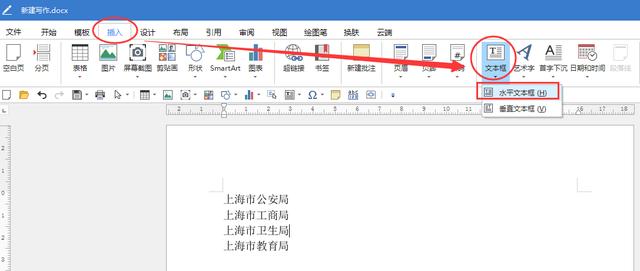
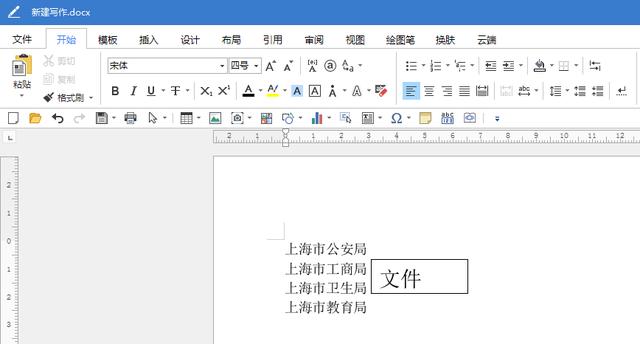
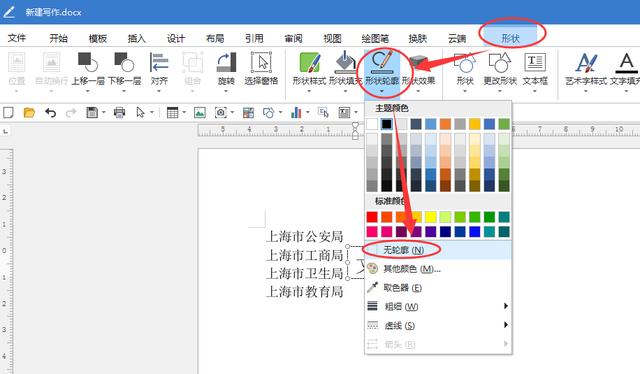

2、用于合同类两侧对齐
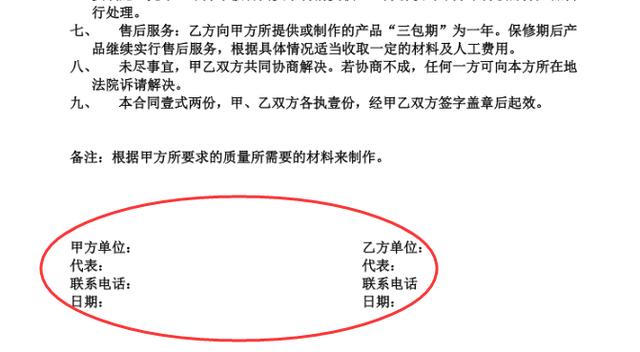
如图示效果操作方法:首先插入一个文本框并输入左侧甲方信息,删除文本框的框线,按住Ctrl键往下拖动文本框可快速复制文本框内容,然后拖动文本框到右侧对应位置(拖动过程中会自动出现参考线对比进行调整即可),最后将内容修改为乙方即可。

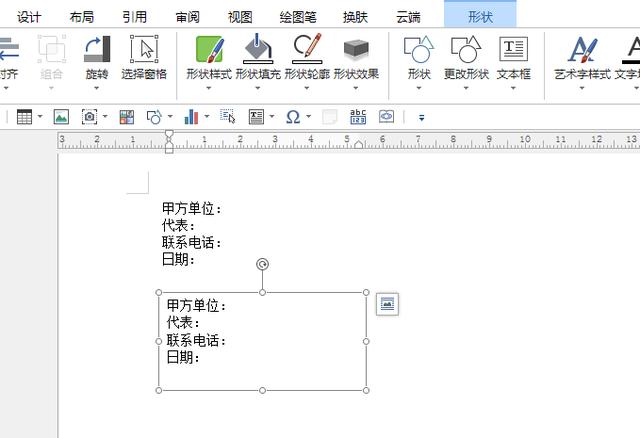
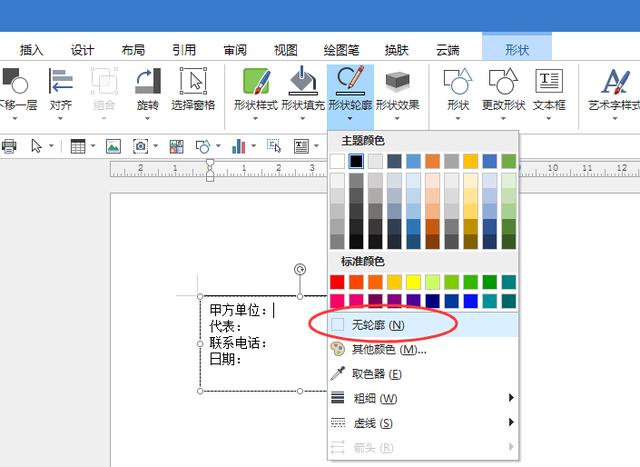
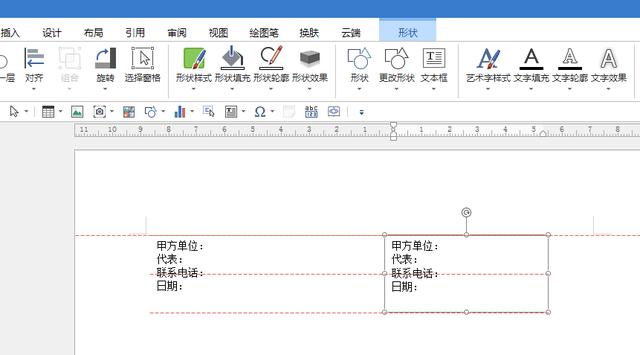
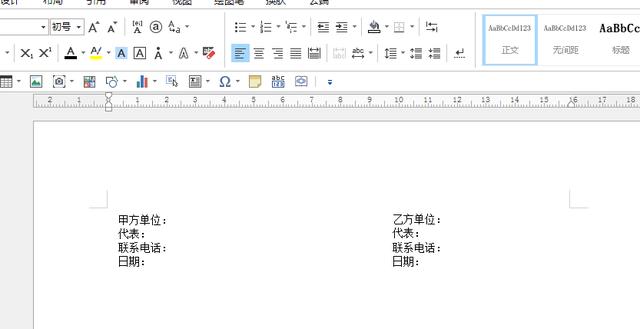
3、用于多行字数不统一段落居中
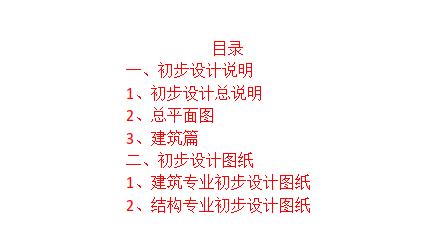
如图示效果操作方法:我们输入内容后,直接居中会出现每一段都居中,但段落间并未对齐的效果。这时可以先剪切所有内容,首先在文中插入一个文本框,将内容粘贴到文本框内,然后全选所有内容后,点击工具栏“向左对齐”,最后再将标题“目录”居中对齐即可。

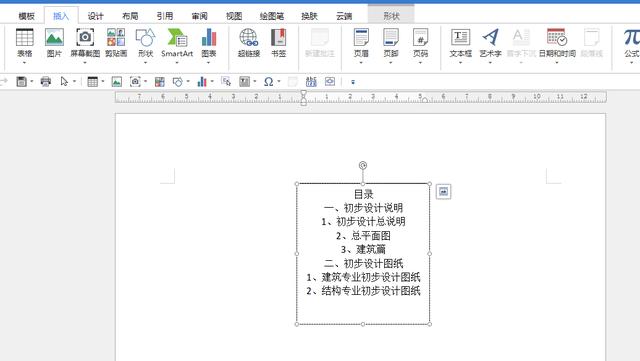
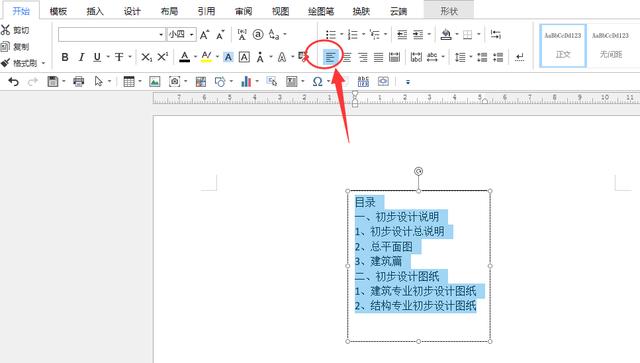
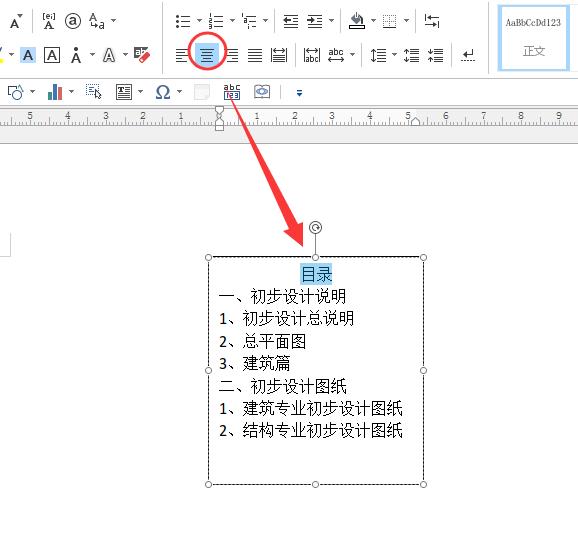





















 2178
2178

 被折叠的 条评论
为什么被折叠?
被折叠的 条评论
为什么被折叠?








